怎么把qq音乐变成文件?本文给电子数码爱好者聊聊数码产品中对于遇上qq音乐下载的歌曲怎么转换mp3等问题,我们该怎么处理呢。那么就让我们一起来了解吧,希望能帮你解决到相关问题。
怎么把qq音乐变成文件
1、打开【QQ音乐】
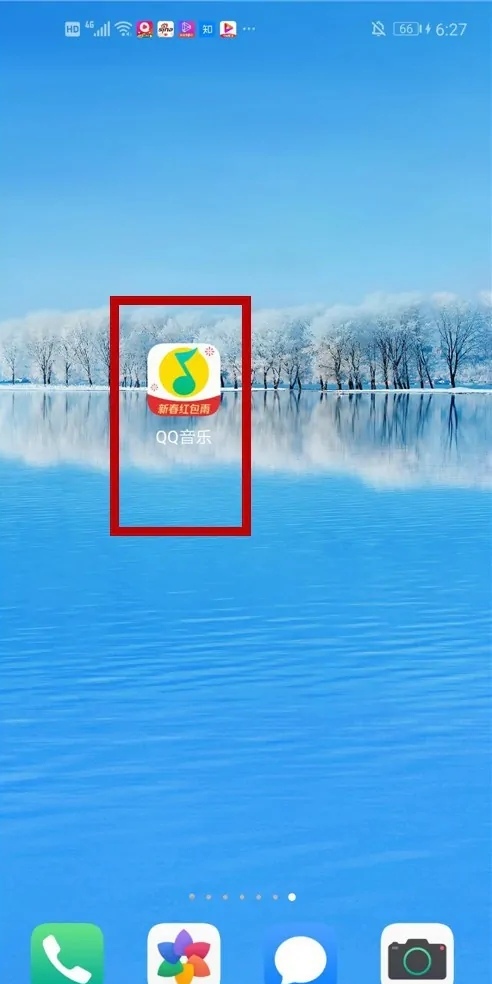
2、播放一首歌曲,点击下载按钮,如图:
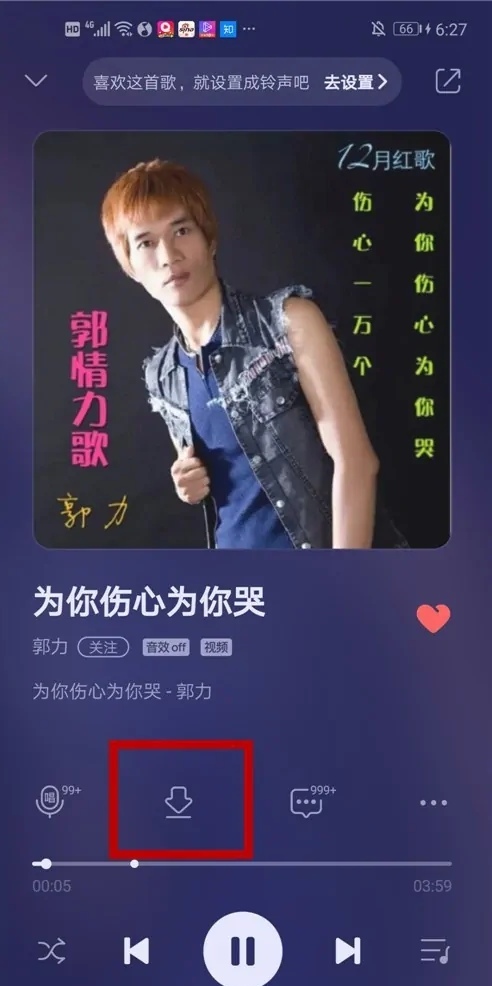
3、选择下载的品质,共有3种选择:1、标准品质;2、HQ高品质;3、SQ无损品质。
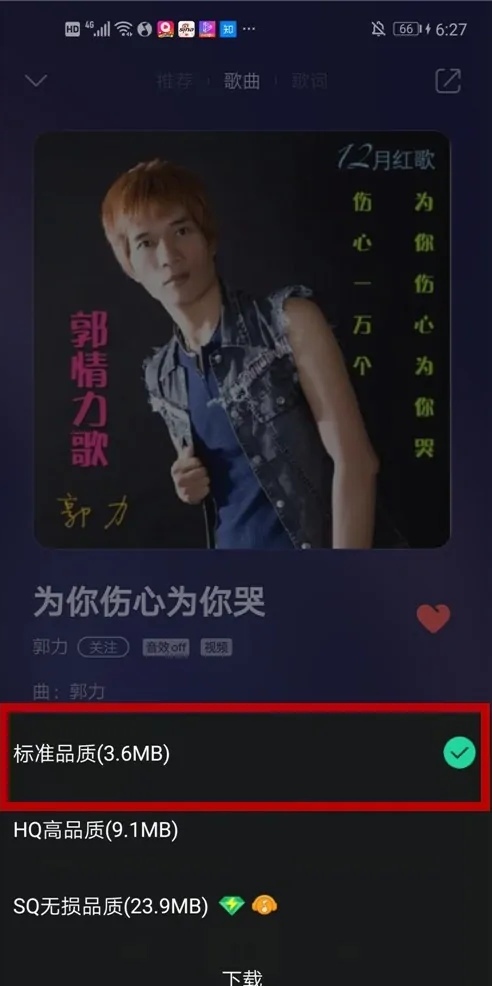
4、歌曲下载成功,在下载按钮上出现一个【√】标志。
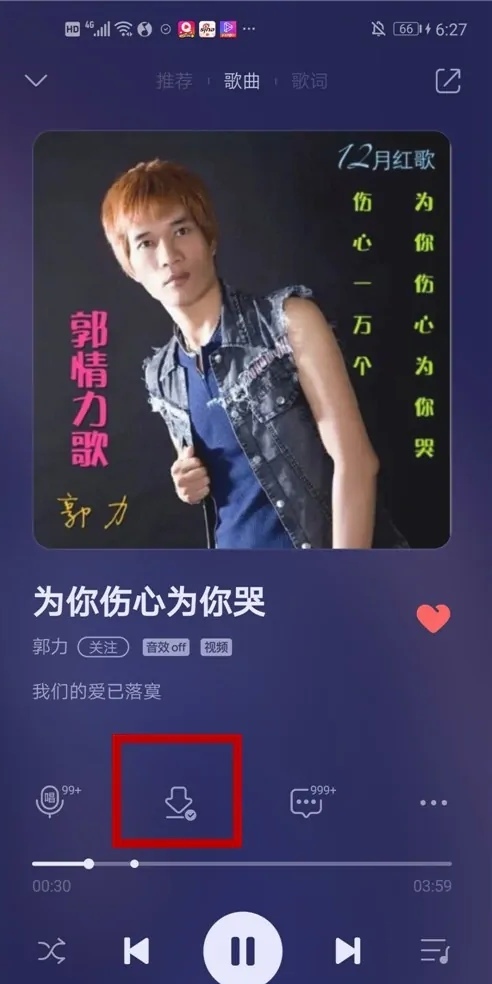
5、点击【文件管理】
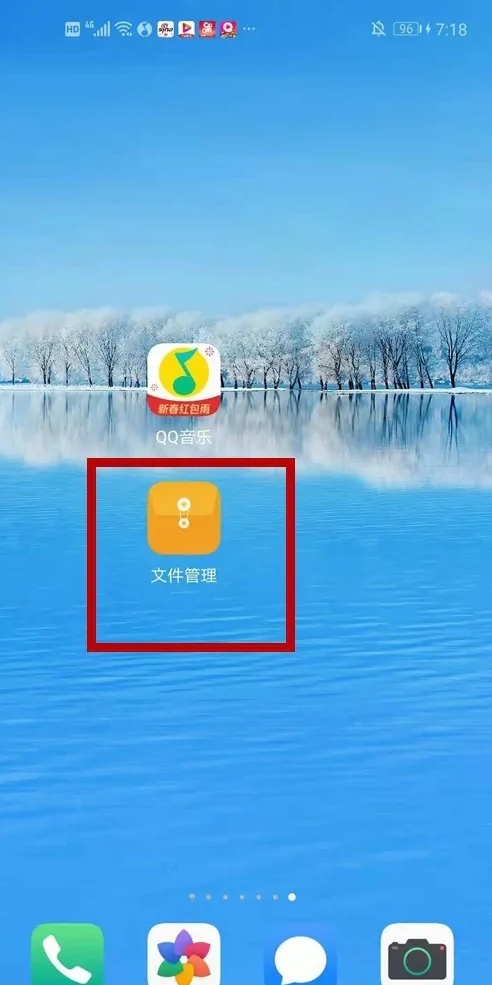
6、点击【音频】
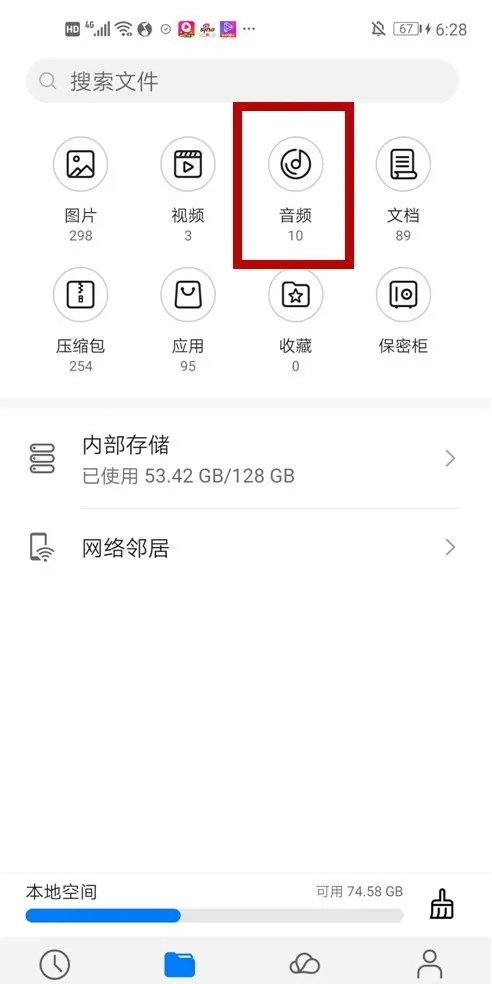
7、在这里,我们看到了所下载歌曲的mp3文件,这就是qq音乐的歌曲文件
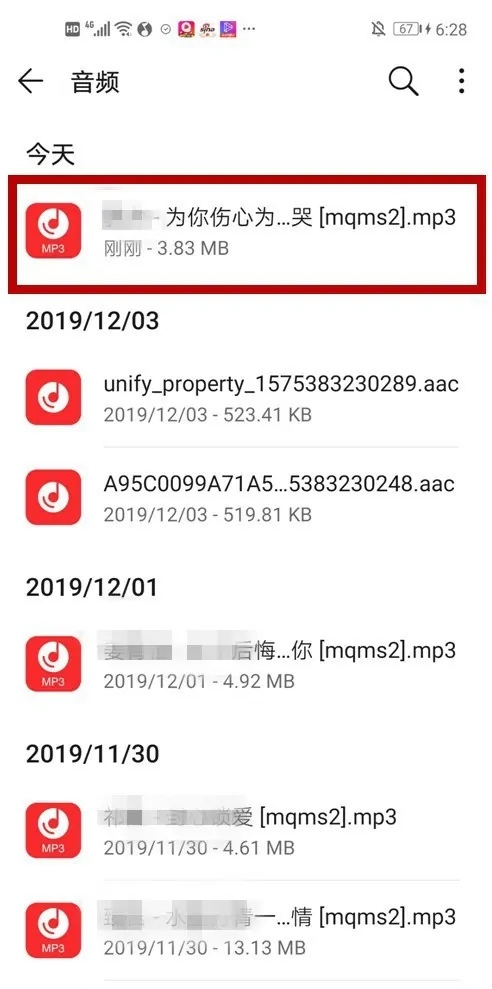
8、长该该mp3文件,点击【分享】,可将该文件分享给朋友
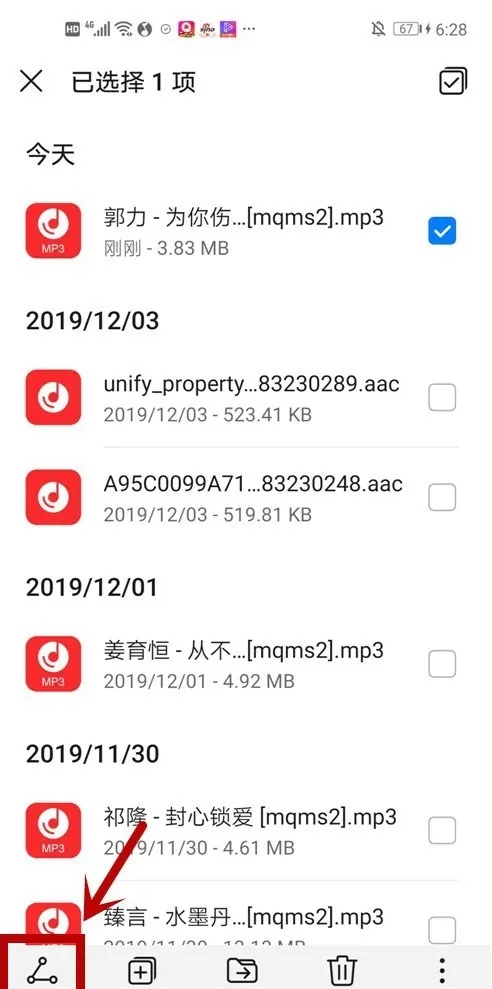
qq音乐下载的歌曲怎么转换mp3
第一:首先我们双击打开qq音乐,点击右上角的三道横线,选择【音频转码】,选择【添加歌曲】;
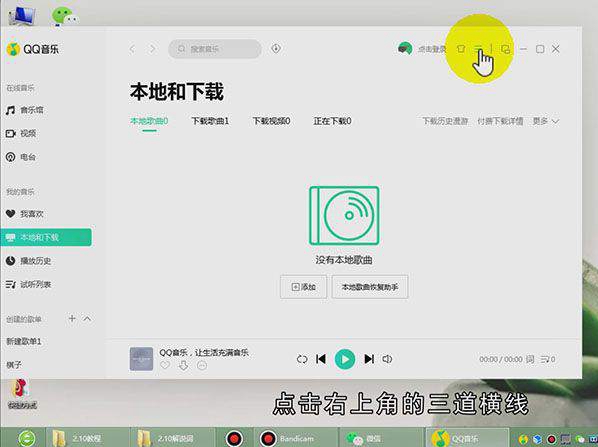
第二:将已下载的歌曲选中打开,下面的【转换为】有多种格式供选择,在这里我们选择mp3格式;
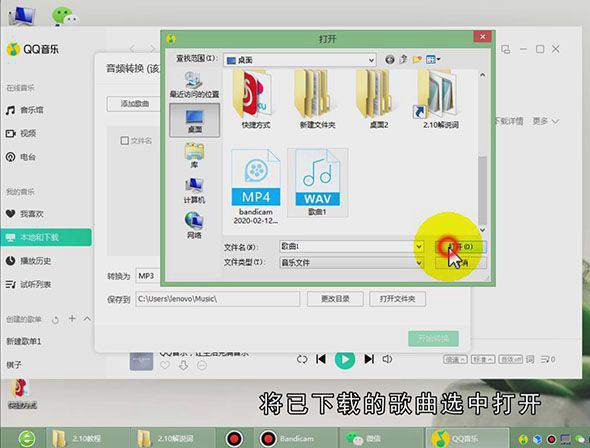
第三:点击【开始转换】,点击【打开文件夹】,可以看到原来的歌曲已经被转换成mp3格式了。
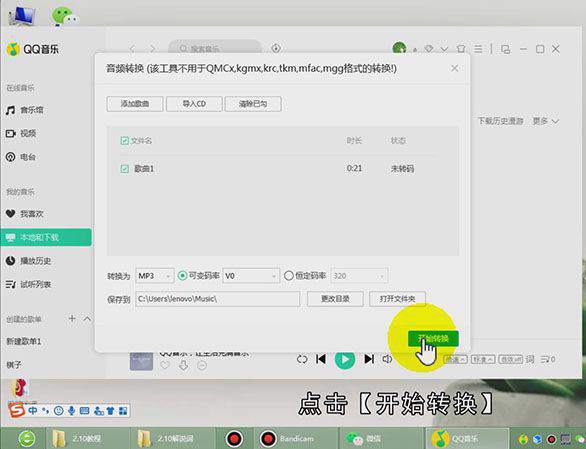
总结
本图文教程演示机型:联想拯救者y7000,适用系统:Windows 10,软件版本:QQ音乐 18.7.0.0;以上就是关于qq音乐下载的歌曲怎么转换mp3的全部内容,希望本文的介绍能帮你解决到相关问题,如还需了解其他信息,请关注本站其他相关信息。
